Se você deseja especificar um local durante uma viagem, compartilhar detalhes no WhatsApp é um dos melhores métodos. A criação do Google Mapas permitiu aos viajantes a chegar ao destino com precisão, sem qualquer aborrecimento.
Você pode compartilhar com segurança os detalhes de sua localização com seus amigos e familiares usando o WhatsApp. Tem ideia de como enviar a localização no WhatsApp?
Neste artigo, você aprenderá como compartilhar o mapa de localização no WhatsApp de maneira eficaz. Navegue pelo conteúdo abaixo para saber mais detalhes sobre a técnica de compartilhamento neste incrível aplicativo de mensagens.

Parte 1: Enviar localização no WhatsApp Android
Nesta seção, você se concentrará em como enviar localização no WhatsApp nos dispositivos Android. Leia atentamente as etapas abaixo para o compartilhamento bem-sucedido dos detalhes de localização nesta plataforma de mensagens.
Etapa 1: Você pode desbloquear seu celular Android e tocar no ícone do WhatsApp.
Etapa 2: Vá para a página 'Conversas' e clique no ícone de clipe de papel, exibido na parte inferior da tela.

Etapa 3: Na tela pop-up, selecione a opção 'Localização'

Etapa 4: Você pode escolher 'Enviar localização atual' ou 'Compartilhar localização ao vivo', e depois toque no botão 'Enviar'.

Você compartilhou com sucesso sua localização com seu amigo ou familiar através do WhatsApp.
Parte 2: Enviar localização no WhatsApp iOS
Aqui, você aprenderá como enviar facilmente a localização no WhatsApp no iPhone. Veja cada etapa com atenção.
Etapa 1: Inicie o WhatsApp no seu iPhone.

Etapa 2: Vá para a página de chat e clique no ícone '+', na parte inferior esquerda da tela. Na janela pop-up, selecione a opção 'Localização'

Etapa 3: Pressione a opção 'Apenas ao usar o aplicativo', na mensagem exibida.

Etapa 4: Você pode escolher 'Enviar localização atual' ou 'Compartilhar localização ao vivo'. Escolha a opção 'Enviar', para compartilhar os detalhes da localização com seus amigos e familiares.

Assim, as etapas acima ajudam você a enviar os detalhes da localização para seus amigos através do WhatsApp.
Parte 3: Como compartilhar a Localização do Google no WhatsApp?
Você pode enviar diretamente a localização do Google Mapas para seu amigo através da plataforma WhatsApp. Veja como fazer isso. Siga as instruções abaixo para compartilhar a localização do Google através do WhatsApp.
Etapa 1: Em seu telefone Android, abra o Google Maps

Etapa 2: Navegue no mapa e marque o local para enviar.

Etapa 3: Clique no ícone 'Compartilhar', para enviar os detalhes do local por meio do aplicativo de comunicação desejado. Um pop-up é exibido e você deve selecionar o ícone do 'WhatsApp'

Em seguida, escolha o contato do WhatsApp e toque no botão 'Enviar', para compartilhar a localização do Google com o WhatsApp.
Aqui estão as etapas esclarecedoras sobre como enviar a localização do Google Maps no WhatsApp.
No iPhone, o processo é semelhante.
Etapa 1: Desbloqueie seu iPhone, vá para o Google Maps e escolha o local desejado para compartilhar.

Etapa 2: Pressione a opção 'Compartilhar' e uma tela pop-up aparecerá na parte inferior. Selecione o ícone 'WhatsApp' na lista.
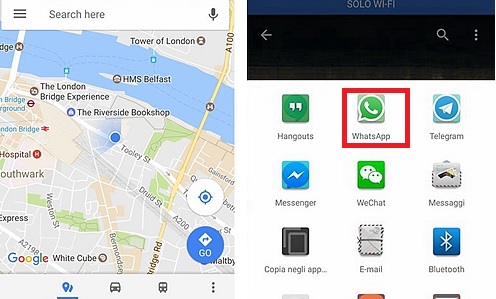
Navegue pelos contatos do WhatsApp e escolha a pessoa para quem pretende enviar. Finalmente, toque no botão 'Enviar' e compartilhe a localização do Google com seus amigos ou familiares através do WhatsApp.
Use as etapas acima para compartilhar a localização do Google com seus amigos através do WhatsApp. Você pode realizar a operação sem complicações enquanto compartilha os detalhes de localização diretamente do Google Maps para seus amigos, neste aplicativo de comunicação sofisticado.
Parte 4: Como compartilhar a localização ao vivo no WhatsApp?
Quando você estiver viajando, pode ser necessário compartilhar o local ao vivo para informar seus amigos e familiares sobre o estado de sua viagem. Os detalhes da localização ao vivo variam conforme você se move de um lugar para outro. Para compartilhar a localização ao vivo, você não deve se esquecer de habilitar o GPS em seu celular. Os recursos de GPS auxiliam na identificação da localização atual do seu celular. Antes de iniciar o processo de compartilhamento de localização ao vivo, você deve habilitar o recurso GPS em seu dispositivo.
Use as etapas abaixo, se você usar um Android, para compartilhar a localização ao vivo no WhatsApp.
Etapa 1: Abra o telefone Android e toque no ícone do WhatsApp.
Etapa 2: Vá até a página de conversa do seu amigo, ou crie uma conversa nova. Toque no ícone do clipe de papel, na parte inferior direita da tela, na página de bate-papo.
Etapa 3: Uma tela pop-up aparece exibindo muitos itens, você deve escolher 'Localização'.
Em seguida, selecione a opção 'Compartilhar localização ao vivo' e pressione o botão 'Enviar' para habilitar o compartilhamento.
Assim, você enviou com sucesso os detalhes da localização ao vivo para o seu amigo através do WhatsApp.
Se você usa um iPhone, siga as seguintes etapas para compartilhar os detalhes de sua localização ao vivo.
Etapa 1: Desbloqueie seu iPhone e vá para o ícone do WhatsApp.

Etapa 2: Na página de conversas, pressione o ícone '+', na parte inferior da tela. Na tela pop-up, selecione a opção 'Localização'.
Etapa 3: Escolha 'Compartilhar localização ao vivo' na mensagem exibida. Toque no botão 'Enviar'.

Você pode seguir as instruções acima para compartilhar sua localização ao vivo com seus amigos e familiares através do WhatsApp.
Dica: Transfira os Dados do WhatsApp com Segurança: Se você deseja transferir seus dados do WhatsApp com segurança entre celulares ou para o computador, use uma ferramenta confiável, como o aplicativo MobileTrans, da Wondershare. É a melhor ferramenta para realizar a transferência de dados do WhatsApp com precisão. É o programa perfeito para mover os dados do WhatsApp entre duas plataformas diferentes. Explore as funcionalidades alucinantes desta ferramenta discutidas abaixo.
Recursos do MobileTrans
- Este aplicativo oferece suporte à transferência de dados do WhatsApp entre dispositivos de plataformas diferentes. Você pode mover dados do Android para um dispositivo iOS.
- Faça backup de dados do WhatsApp para o seu PC.
- Restaure as mensagens do WhatsApp para o dispositivo desejado, se necessário.
- A transferência de dados sem perdas é totalmente viável, usando esta ferramenta sofisticada.
- Apesar do tamanho dos arquivos, você pode mover os dados do WhatsApp entre os celulares rapidamente.
O aplicativo MobileTrans é compatível com todos os tipos de arquivo, e você não enfrentará problemas ao lidar com arquivos diferentes, como fotos, mensagens de texto, vídeos.
Os recursos do MobileTrans irão ajudá-lo a trabalhar com os dados do WhatsApp sem quaisquer problemas.

Aqui estão as etapas para transferir dados do WhatsApp entre celulares de forma eficaz.
Etapa 1: Instale o aplicativo
Visite a página oficial do MobileTrans e baixe a versão mais atualizada da ferramenta. Selecione a versão Windows ou Mac, de acordo com o seu sistema. Instale o aplicativo, seguindo o assistente de instruções e inicie a ferramenta.
Etapa 2: Conecte os Dispositivos
Use um cabo USB confiável para conectar os telefones ao PC. Você pode usar o Android e também o iPhone para realizar o processo de transferência de dados do WhatsApp. Certifique-se de que a conexão esteja bem firme durante todo o processo de transferência.
Etapa 3: Escolha a opção Transferência do WhatsApp
Na tela inicial do aplicativo, escolha a opção 'WhatsApp', no painel esquerdo, e 'Transferir mensagens do WhatsApp', no painel direito da tela.

Etapa 4: Iniciar a transferência de dados
A ferramenta deteta os dispositivos conectados e você deve garantir que os dispositivos estejam conectados corretamente ao programa. O dispositivo de origem deve ser o gadget que requer a transferência de dados do WhatsApp. O dispositivo de destino é aquele que recebe os dados do WhatsApp durante o procedimento de transferência. Se estiverem trocados, clique na opção 'Inverter', na parte superior central da tela para trocar as posições dos celulares. A ferramenta identifica os dados do WhatsApp que requerem uma ação de transferência. Agora, pressione o botão Iniciar, na parte inferior direita da tela, para iniciar o processo de transferência de dados.

Etapa 5: Aguarde até que a transferência seja concluída
Aguarde alguns minutos até que a transferência de dados seja concluída com êxito. Quando todo o processo terminar, você receberá uma mensagem confirmando o sucesso do processo de transferência de dados do WhatsApp.

Logo após a conclusão do procedimento de transferência, você pode desconectar os celulares do PC e verificar os dados do WhatsApp transferidos no dispositivo de destino.
As diretrizes acima irão ajudá-lo a trabalhar da melhor forma com o aplicativo MobileTrans para transferir dados do WhatsApp entre os dispositivos desejados. Siga cuidadosamente as instruções acima para uma transferência de dados perfeita. Usando este método, você pode mover com segurança os dados do WhatsApp para qualquer dispositivo desejado de maneira ideal.
Wutsapper Software
O Wutsapper é a versão móvel do programa MobileTrans e você pode baixar este aplicativo na Google Store. É uma ferramenta eficaz que lida com a transferência de dados do WhatsApp com precisão.
Recursos do Wutsapper
- Ajuda você a transferir dados do WhatsApp de dispositivos Android para iOS
- Compatível com Android e iPhone
- Transferência de dados sem perdas e suporta diferentes formatos de arquivo.
- Bom desempenho com os modelos de telefones mais recentes.
- Transfere os dados diretamente entre dispositivos usando um cabo USB. Este programa não requer um computador.
Etapas para transferir dados do WhatsApp entre telefones usando o software Wutsapper
Etapa 1: Baixe o aplicativo
Visite a loja Google Play e baixe a ferramenta, tocando no botão 'Instalar'. Após a instalação bem-sucedida, você pode iniciar o aplicativo.
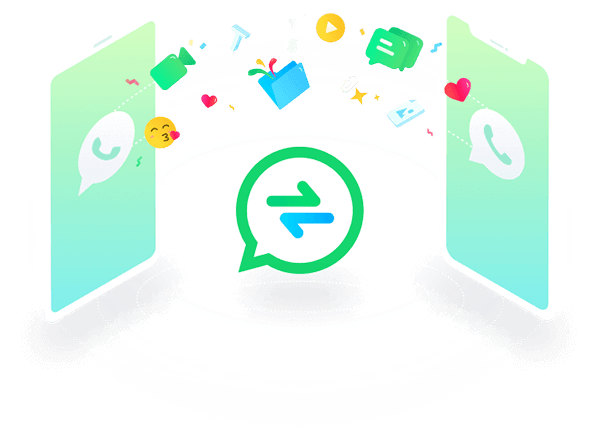
Etapa 2: Conecte os dispositivos
Use um cabo OTG ou USB confiável e conecte os dispositivos. Certifique-se de que a conexão esteja bem firme durante todo o processo de transferência. Em seguida, toque no botão 'Sim, tenho um cabo OTG'.
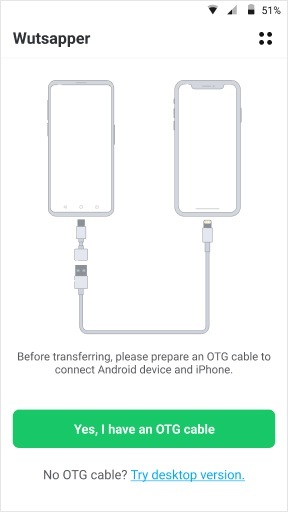
Etapa 3: Selecione os dados
Na próxima tela, escolha os dados do WhatsApp que deseja transferir e toque no botão 'Iniciar transferência.
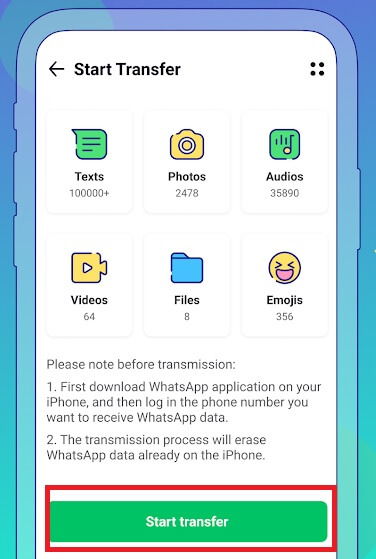
Etapa 4: Aguarde até que a transferência seja concluída
Aguarde alguns minutos até que a transferência de dados seja concluída com êxito. Após a transferência bem-sucedida, desconecte os telefones e visualize os dados do WhatsApp transferidos no dispositivo de destino.
As etapas acima são muito simples e você pode usar a ferramenta Wutsapper para transferir os dados do WhatsApp com precisão, sem qualquer perda.
Conclusão
Portanto, você teve uma discussão informativa sobre como enviar a localização no WhatsApp e dicas e truques associados a este procedimento. Use as diretrizes acima para realizar o processo de compartilhamento de forma otimizada na plataforma WhatsApp. O aplicativo MobileTrans auxilia você a realizar a transferência de dados do WhatsApp com alta precisão entre os celulares. Você pode escolher este aplicativo para transferência de dados e procedimentos de backup. A interface simples da ferramenta ajuda você a trabalhar com eficácia e sem problemas. Você pode trabalhar nela confortavelmente e realizar as atividades de transferência desejadas. O MobileTrans ajuda você a gerenciar confortavelmente os dados do WhatsApp. Conecte-se com este artigo para descobrir métodos eficazes sobre as melhores transferências de dados do WhatsApp entre dispositivos, procedimentos de backup e restauração.
Você vai gostar:
Artigos Mais Lidos
Todas as Categorias






Rafael Kaminski
staff Editor